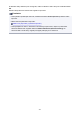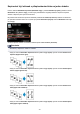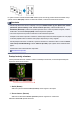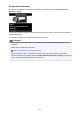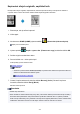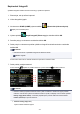User manual
Kopírování dvou stránek s přizpůsobením tisku na jednu stránku
Pokud v nabídce Standard. kopírování (Standard copy) v položce Rozvržení (Layout) vyberete možnost
Rozvržení 2 na 1 (2-on-1 copy), je možné dva jednostránkové originály zmenšit a zkopírovat na jednu
stránku.
Na pohotovostní obrazovce kopírování stiskněte pravé tlačítko Funkce (Function). Zobrazí se obrazovka
pro potvrzení nastavení tisku. Na ní vyberte pro položku Rozvržení (Layout) možnost Rozvržení 2 na 1 (2-
on-1 copy).
Chcete-li upřesnit orientaci a rozvržení, stiskněte pravé tlačítko Funkce (Function).
• Když pro možnost Orientace (Orientation) vyberete hodnotu Na výšku (Portrait) a pro možnost
Rozvržení kopírování 2 na 1 (2-on-1 copy layout) hodnotu Zleva doprava (Left to right):
• Když pro možnost Orientace (Orientation) vyberete hodnotu Na výšku (Portrait) a pro možnost
Rozvržení kopírování 2 na 1 (2-on-1 copy layout) hodnotu Zprava doleva (Right to left):
• Když pro možnost Orientace (Orientation) vyberete hodnotu Na šířku (Landscp.) a pro možnost
Rozvržení kopírování 2 na 1 (2-on-1 copy layout) hodnotu Shora dolů (Top to bottom):
• Když pro možnost Orientace (Orientation) vyberete hodnotu Na šířku (Landscp.) a pro možnost
Rozvržení kopírování 2 na 1 (2-on-1 copy layout) hodnotu Zdola nahoru (Bottom to top):
Po výběru rozvržení a stisknutí tlačítka OK můžete vybrat, zda má být použita obrazovka náhledu. Když
vyberte možnost ZAP (ON), zobrazí se obrazovka náhledu, na které lze zkontrolovat orientaci.
Poznámka
• Pokud se při skenování zobrazí na displeji LCD zpráva Paměť zařízení je plná. Zpracování nemůže
pokračovat. (Device memory is full. Cannot continue process.), nastavte kvalitu tisku na
244